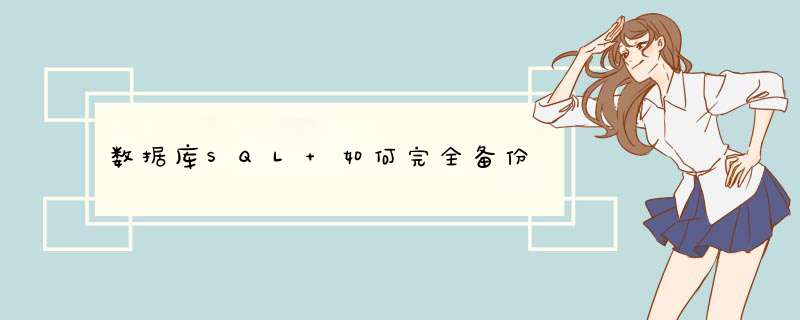
SQL
Server→“企业管理器”,打开“企业管理器”控制台窗口。
第2步,在企业管理器控制台窗口的左窗格中依次展开“Microsoft
SQL
Servers/SQL
Server组/local”目录树。然后用鼠标右键单击“数据库”选项,在弹出的快捷菜单中执行“所有任务”→“备份数据库”命令。
第3步,打开“SQL
Server
备份”对话框,然后单击“数据库”右侧的下拉三角,从中选择要备份的数据库名称(本例采用默认的Master数据库)。在“名称”编辑框中可以键入备份生成的文件名称。接着单击“添加”按钮。
第4步,在打开的“选择备份目的”对话框中,单击“文件名”编辑框右侧浏览按钮,打开“备份设备位置”对话框。在该对话框中找到本地硬盘中用于保存备份数据库文件的文件夹(本例为L:\SQLBackup文件夹),然后在“文件名”编辑框中为备份文件键入一个合适的名称。设置完成以后单击“确定”按钮。
第5步,回到“选择备份目的”对话框,可以在“文件名”编辑框中看到刚才所作的设置,单击“确定”按钮即可。
第6步,SQL
Server开始按照指定的备份目的对数据库进行备份,备份完成后会给出提示,单击“确定”按钮即可,
1、在开始菜单中点击“SQL Server Management Studio”在弹出的界面点击连接,在数据库选项中选择需要备份的数据库文件,然后右击选择“任务”中的“备份”。2、备份数据库时,先选择要备份的数据库,备份类型选择“完整”然后点击“添加”按钮。在出现的界面中点击文件夹后面的“...”选择按钮。
3、在“定位数据库文件中”选择要备份的文件路径,以及文件类型,还有写入数据库名称,然后点击“确定”按钮。
4、在出来的界面中就可以看到备份文件的名称以及路径了。然后点击确定按钮。
欢迎分享,转载请注明来源:夏雨云

 微信扫一扫
微信扫一扫
 支付宝扫一扫
支付宝扫一扫
评论列表(0条)